On hienoa, että Google Play Store tarjoaamahdollisuus päivittää sovellukset automaattisesti päivämäärän mukaan. Mutta se ei ole hyvä idea, jos käytät mitattuja Wi-Fi-yhteyksiä tai jos sinulla on rajoitettu kaistanleveys matkapuhelinverkossa. Siksi meidän on estää Google Play Kauppaa lataamasta päivityksiä automaattisesti.
Jos löydät edelleen hämmentävän, tässä onskenaario. Jos Android-älypuhelimessa on yli 80 sovellusta asennettuna laitteeseen, on suurempi todennäköisyys, että 40 heistä saa joukkopäivityksen ilmoituksen vähintään kerran viikossa (tai jopa kerran kahdessa päivässä). Useimmissa tapauksissa sovellusten nähdään päivittyvän automaattisesti vain, jos olet liittynyt Wi-Fi-verkkoon. Pohjimmiltaan aina, kun laite on kytketty wifi-verkkoon, voi olla huono idea, että käytössä on vain automaattinen Wi-Fi-päivitys, jos myös Wi-Fi on mitattu.
Estää Google Play Kauppaa lataamasta päivityksiä automaattisesti
Pysäytä yksittäisten sovellusten automaattinen päivitys: Jos poistat automaattisen päivityksen käytöstä kaikillesovelluksia, on mahdollista, että sovelluksesi vanhentuvat vaarallisesta vanhasta versiosta. Ja et voi käyttää uusimpia ominaisuuksia, jotka juuri ilmestyivät uudessa päivityksessä. Joten sen sijaan, että poistat päivitykset käytöstä kaikille sovelluksille, voit estää sovelluksia erikseen.

Google Play Store tarjoaa mahdolliset asetukset valitse pysäyttää yksittäisten sovellusten automaattinen päivitys. Tätä varten sinun on siirryttävä aloitussovelluksen sivulle ja asetettava manuaalisesti.
1. Avaa Google Play Kauppa
2. Valitse sovellus, jonka haluat poistaa automaattisen päivityksen käytöstä.
3. Napauta kolmea pistettä (ellipsis-valikko) oikeassa yläkulmassa.
4. Poista valinta kohdasta Automaattinen päivitys.
Siellähän sinä olet! Et saa päivityksiä automaattisesti kyseiselle sovellukselle, mutta jatkat muiden sovellusten automaattisen päivityksen vastaanottamista.
Valitse automaattinen päivitys ”Vain Wi-Fi”: Google Play -asetuksista voit valitaautomaattinen päivitys ”Vain WiFi” -tilaan. Kun valitset tämän vaihtoehdon, päivitykset latautuvat automaattisesti vain wifi-yhteydellä. Joten sinun ei tarvitse enää huolehtia tietojen tuhlasta.

Vaiheet vain Wi-Fi-päivitysten valitsemiseksi:
1. Avaa Google Play Kauppa.
2. Napauta hampurilavalikkokuvaketta vasemmassa yläkulmassa tai pyyhkäise oikealta vasemmasta reunasta.
3. Vieritä alas ja valitse ”Asetukset”.
4. Napauta ”Sovellusten automaattinen päivitys”.
5. Valitse Automaattiset päivitykset vain Wi-Fi: n kautta.
Päivitä latauksen ollessa kytkettynä langattomaan verkkoon: Olen varma, et halua, että sovellukset päivittyvät kun sinäsinulla ei ole tarpeeksi akkua jäljellä tai aiot säästää loppupäivän ajan. Monta kertaa yhteyden muodostaminen WiFi-verkkoon ja sovelluspäivitykset voivat alkaa taustalla.
Varmista, että langaton WiFi on päällä, vaikka se olisipuhelin on lepotilassa tai lukitustilassa. Siirry kohtaan Asetukset> Määritä> Pidä Wi-Fi päällä unen aikana> Aina. Tämä päivittää sovellukset nukkumassa tai kun olit ladanneet sen.
Pysäytä automaattinen päivitys kokonaan
Jos olet jopa huolissasi Wi-Fi-tiedon käytöstä, valitset vaihtoehdon "Älä päivitä sovelluksia automaattisesti." Voit valita vaihtoehdon noudattamalla samoja vaiheita kuin yllä. Tämä estää Google Play Kauppaa lataamasta päivityksiä automaattisesti ikuisesti.

Sinun on tarkistettava, onko sinulla päivityskäy Play Kaupassa ja napsauta Omat sovellukset nähdäksesi, ovatko päivitykset saatavana jokaiselle sovellukselle. Voit päivittää sovelluksia yksi kerrallaan tai napsauttamalla päivitä kaikki päivittääksesi kaikki sovellukset yhdessä.

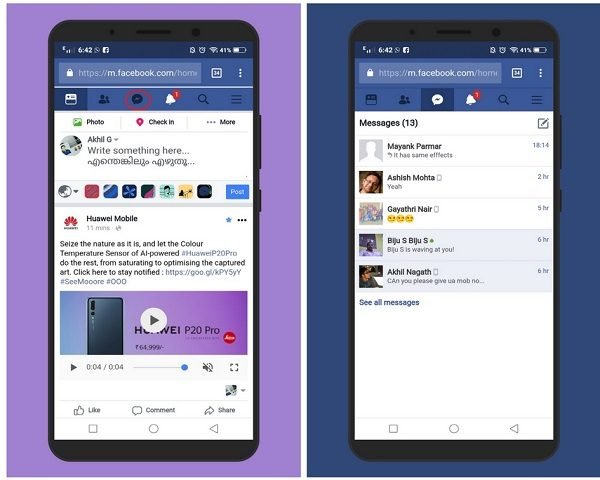





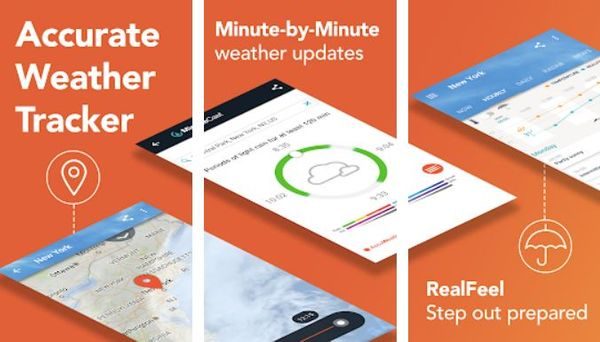




Kommentit